Майнкрафт - популярная игра, где игроки могут строить и исследовать мир из блоков. Одной из особенностей игры является возможность переименовывать предметы. Если вы хотите сделать свой игровой опыт более уникальным, вы можете попробовать переименовать предметы в майнкрафте цветным.
Переименование предметов в игре может быть полезным, особенно если вы хотите быстро идентифицировать их в своих инвентарях. Более того, использование цветного имени предмета придает игре некую индивидуальность и оригинальность.
Переименование предметов в майнкрафте цветным возможно благодаря использованию специального символа §. Этот символ представляет собой управляющий символ, который позволяет изменить цвет текста в игре.
Чтобы переименовать предмет в майнкрафте цветным, вам необходимо использовать команду в игре. Например, чтобы изменить имя и цвет деревянного меча на "Мой меч" с красным цветом, вам необходимо ввести команду /give [ваше имя] wooden_sword{display:{Name:"{\"text\":\"Мой меч\",\"color\":\"red\"}"}}.
Как изменить имя предмета в Minecraft разноцветным: полное руководство
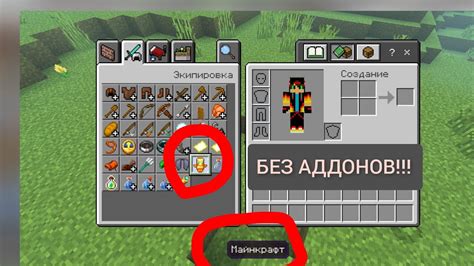
Minecraft - это популярная игра, которая позволяет игрокам строить и исследовать виртуальный мир. В игре есть множество предметов, и иногда может возникнуть желание изменить их имена для создания уникального стиля. С помощью разноцветного текста вы можете добавить красочность и оригинальность своим предметам в Minecraft. В этом руководстве мы расскажем, как это сделать.
Шаг 1: Создание команды
Перейдите в режим игры "Творчество" или используйте командный блок для создания команды. Команда должна иметь следующий формат:
| /give @p minecraft:item 1 0 {display:{Name:'{"text":"Название","color":"цвет"}'}} |
Замените "item" на название предмета (например, "diamond_sword" для алмазного меча) и "Название" на желаемое имя предмета.
Шаг 2: Выбор цвета
Майнкрафт поддерживает широкий спектр цветов для текста. Выберите нужный цвет, используя коды:
- Черный: black
- Темно-синий: dark_blue
- Темно-зеленый: dark_green
- Темно-аqua: dark_aqua
- Темно-красный: dark_red
- Темно-фиолетовый: dark_purple
- Золотой: gold
- Серый: gray
- Темно-серый: dark_gray
- Синий: blue
- Зеленый: green
- Аква: aqua
- Красный: red
- Фиолетовый: light_purple
- Желтый: yellow
- Белый: white
Шаг 3: Применение формата
Чтобы добавить форматирование текста, вы можете использовать следующие коды:
- Жирный: <strong>
- Курсив: <em>
- Подчеркивание: <u>
Вы можете комбинировать цвета и форматирование для создания интересного вида текста.
Шаг 4: Пример
Допустим, вы хотите создать деревянный меч с именем "Меч Мудрости" красного цвета в Minecraft. В команде вы должны будете использовать следующий код:
| /give @p minecraft:wooden_sword 1 0 {display:{Name:'{"text":"Меч Мудрости","color":"red"}'}} |
После ввода этой команды вы получите деревянный меч с именем "Меч Мудрости", окрашенным в красный цвет.
Заключение
Теперь вы знаете, как изменить имя предмета в Minecraft с использованием разноцветного текста. Это простой способ добавить оригинальность и красочность вашему игровому опыту в Minecraft.
Как изменить имя предмета в Minecraft на определенный цвет

Майнкрафт - это популярная игра, в которой игроки могут создавать и строить свои миры. Одним из элементов игры являются предметы, которые игроки могут использовать для различных целей. Иногда игроки хотят изменить цвет имени предмета, чтобы выделить его или сделать его более заметным.
В Minecraft нет прямого способа изменить цвет имени предмета, но с помощью команд или модификаций вы можете добиться этого эффекта. Вот руководство, которое поможет вам изменить имя предмета в Minecraft на определенный цвет.
Использование команд
- Откройте консоль команд. В Minecraft вы можете открыть консоль команд, нажав клавишу "T".
- Введите команду "/give [имя игрока] [id предмета] 1 0 {display:{Name:'{"text":"Название","color":"[цвет]"}'}}", где:
- [имя игрока] - ваше имя в игре или имя другого игрока, которому вы хотите выдать предмет.
- [id предмета] - идентификатор предмета, которому вы хотите изменить имя. Например, "diamond_sword" для алмазного меча.
- "Название" - новое имя предмета.
- "[цвет]" - желаемый цвет имени предмета. Например, "red" для красного цвета.
Этот способ позволяет изменить цвет имени предмета, используя команды в игре. Однако, для того чтобы использовать этот способ, вам может потребоваться определенный уровень прав или доступ к консоли сервера.
Использование модификаций
Другой способ изменить цвет имени предмета в Minecraft - это использовать модификации или дополнения. Существует множество модификаций, которые добавляют возможности изменения цвета имени предмета или другие функции редактирования предметов.
Чтобы использовать модификации, вам необходимо установить их на ваш клиент Minecraft. Следуйте инструкции, предоставленной для выбранной модификации, чтобы изменить цвет имени предметов или получить другие возможности редактирования.
Важно отметить, что использование модификаций может потребовать дополнительных настроек или быть недоступным на некоторых версиях игры.
Заключение
Изменение цвета имени предмета в Minecraft может быть достигнуто с помощью команд или модификаций. Оба способа имеют свои особенности и требуют определенных навыков или доступа в игре. Выберите подходящий способ для своих нужд и создайте уникальные и заметные предметы в ваших мирах Minecraft.
Шаги для изменения имени предмета в Minecraft на цветной

Если вы хотите добавить цветное имя предмету в Minecraft, вы можете воспользоваться специальным кодом цвета. Чтобы сделать это, следуйте этим простым шагам:
- Откройте игру Minecraft и выберите нужный мир.
- Найдите или создайте предмет, имя которого вы хотите изменить.
- Нажмите правой кнопкой мыши на предмет, чтобы открыть меню.
- В меню выберите опцию "Переименовать".
- В поле для ввода имени предмета введите символы и коды для задания цвета. Например, для красного цвета используйте код &4, для зеленого - &2, для синего - &9 и так далее. Используйте эти коды перед вводом текста для изменения цвета.
- Введите желаемое имя предмета после кода цвета.
- Нажмите клавишу Enter или выберите опцию "Готово", чтобы сохранить новое имя предмета.
Теперь ваш предмет будет иметь цветное имя в игре Minecraft. Вы можете использовать различные коды цвета, чтобы создавать яркие и красочные предметы. Удачи в игре!




